Lista de compras
Clique em Estoque > Nova lista de compras. Será exibido a página FAZER LISTA DE COMPRAS.
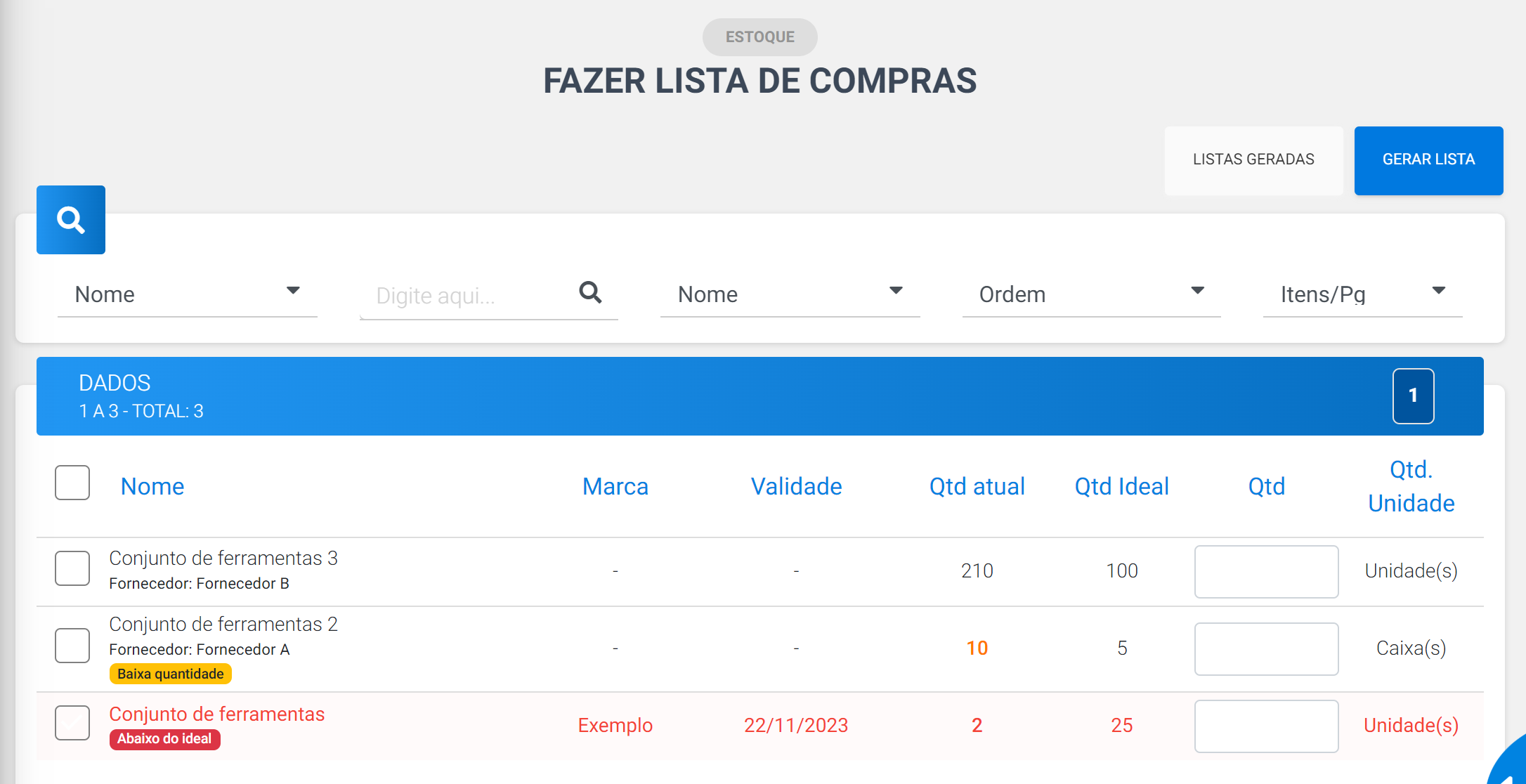
Na parte superior da página, temos a barra de pesquisa com filtros.
Como você pode ver, você verá a lista de produtos cadastrados, onde será informado se estão em quantidade baixa ou abaixo do ideal.
Para fazer uma lista de compras, selecione os produtos e descreva as quantidades.
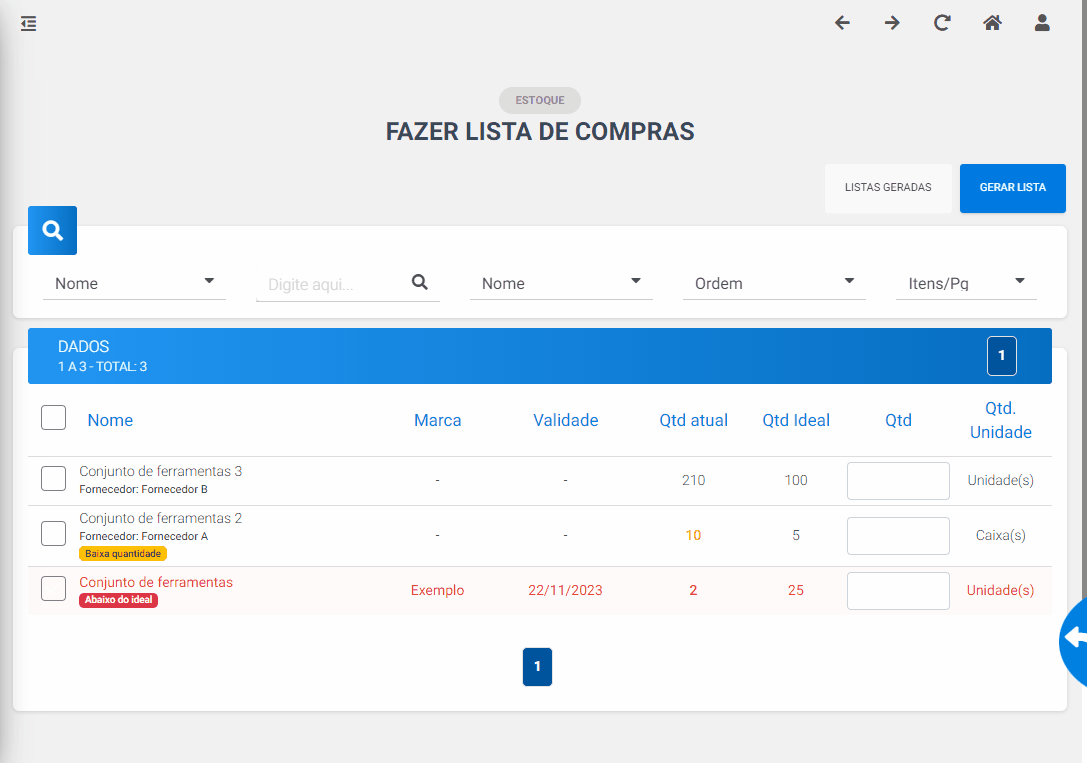
Após isso, clique no botão GERAR LISTA.
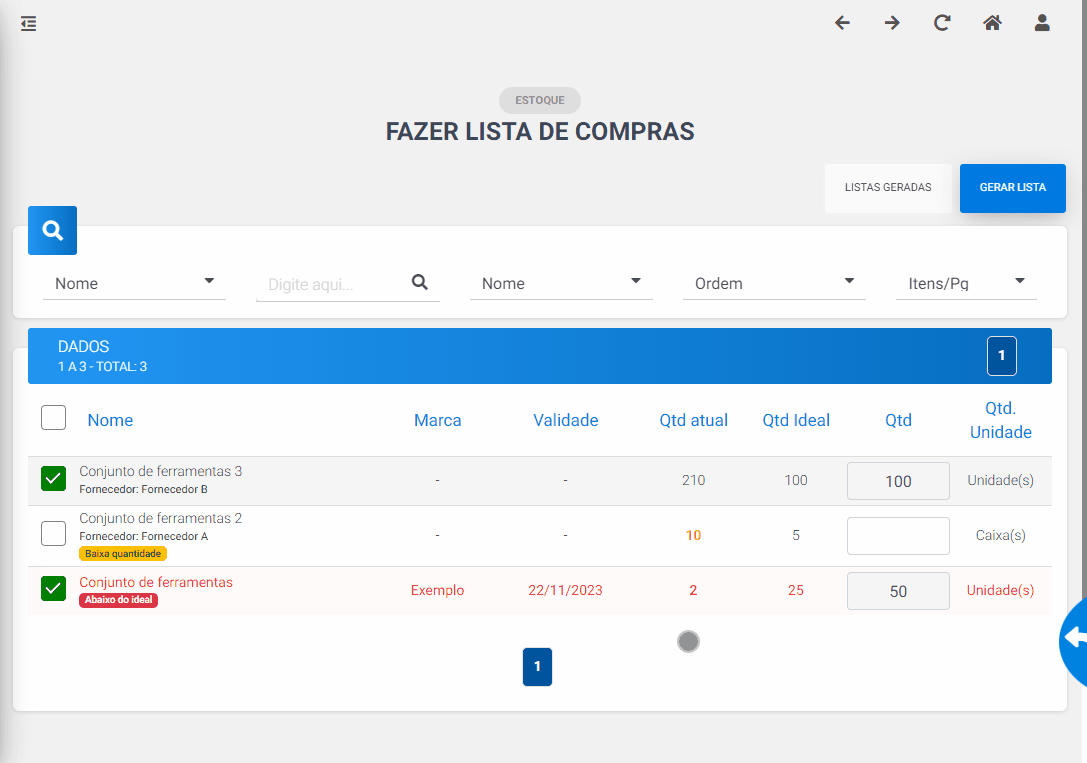
Você pode ver os detalhes da lista clicando em VER LISTA. Outra opção é você abrir a aba lista de compras.
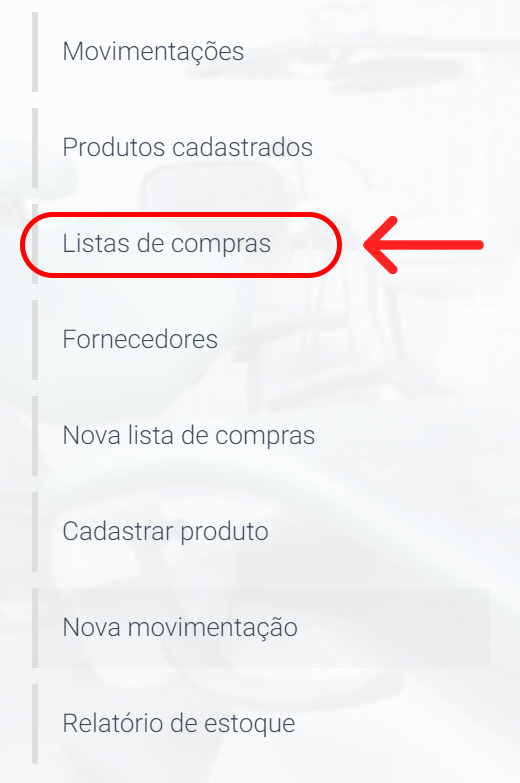
Na parte superior, você tem mais uma barra de pesquisa com filtros, juntamente com o botão de atalho PRODUTOS (que abrirá a página de produtos cadastrados). Ao lado, também temos o botão de GERAR LISTA (o mesmo da página anterior).
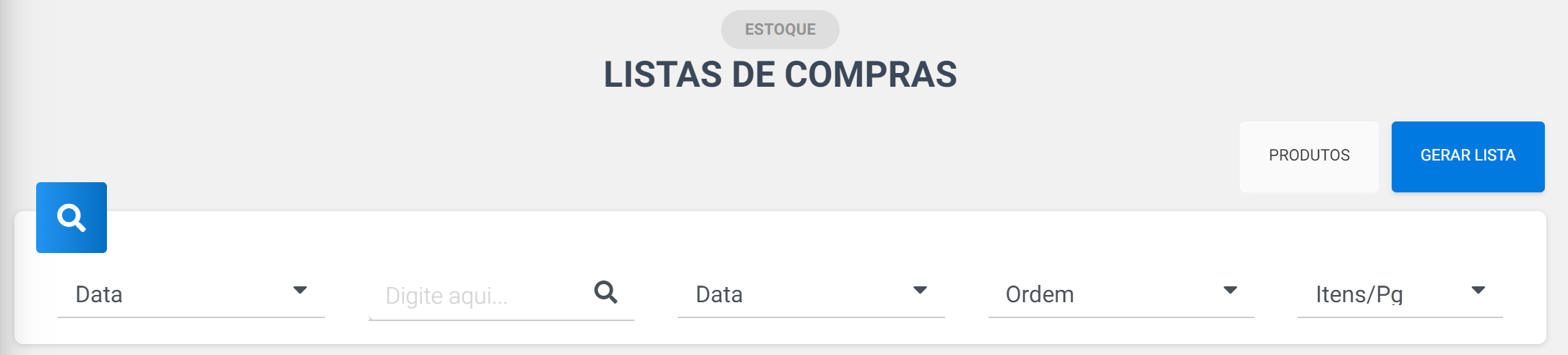
Nesta página, você poderá ver as listas geradas na página anterior. Ao clicar sobre uma lista, você terá algumas opções de interação:

Como você pode ver, temos a opção ver Ver lista, como vimos anteriormente. Ao clicar, tanto aqui como no painel anterior de “lista salva com sucesso”, abrirá o seguinte painel:
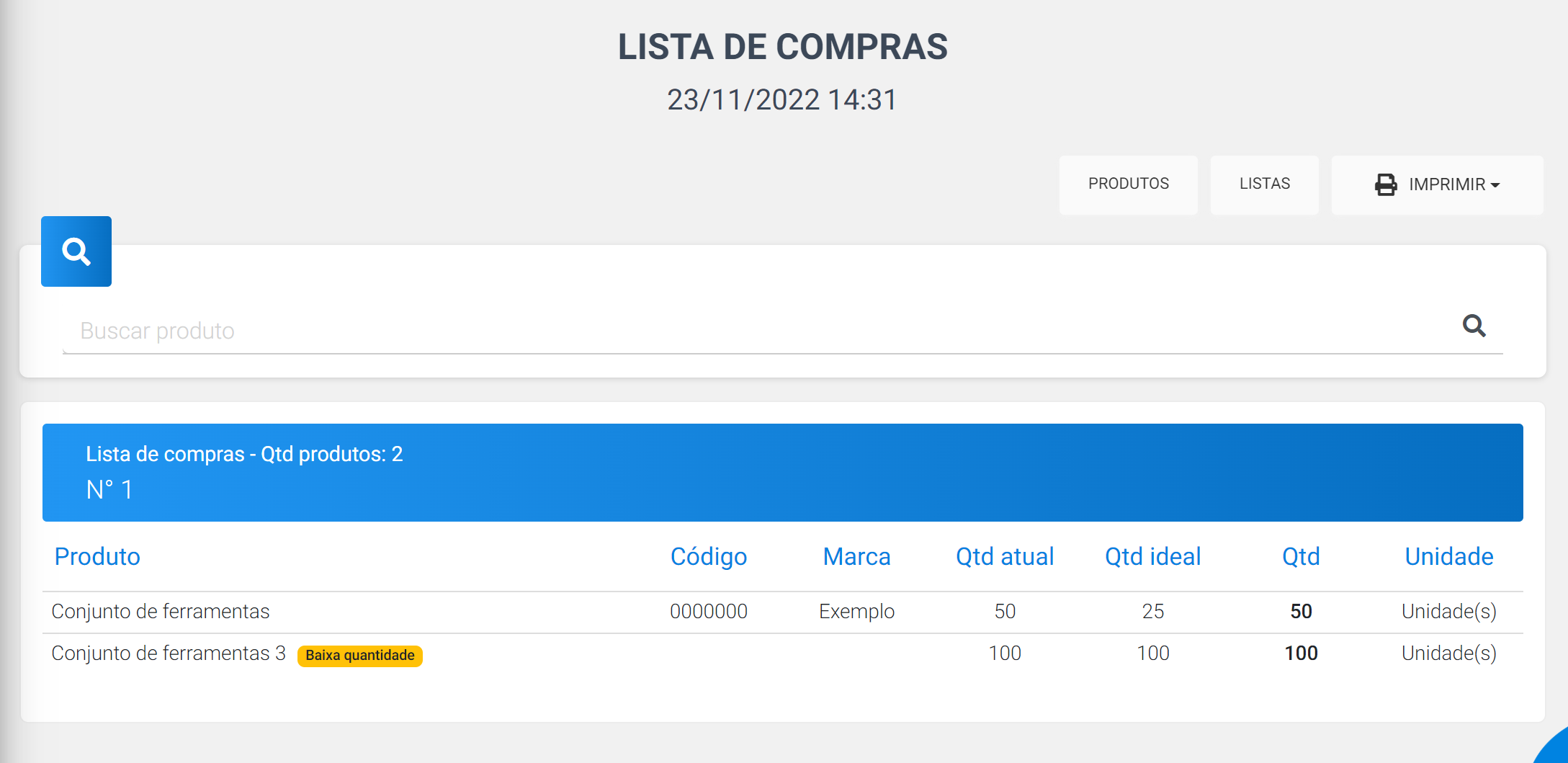
Nesta página, você tem alguns botões de atalho: produtos, onde abrirá a tela de produtos cadastrados e listas, e o botão listas, onde será exibido a página de lista de compras.
Também temos o botão IMPRIMIR, onde você poderá imprimir ou baixar em .pdf.
Deste modo, você conheceu a página de “FAZER LISTA DE COMPRAS” e “LISTA DE COMPRAS”. Você também aprendeu como criar e ver detalhes de uma lista de compras no sistema.
Qualquer dúvida, fale conosco.
Última atualização: 23/11/2022 15:12
